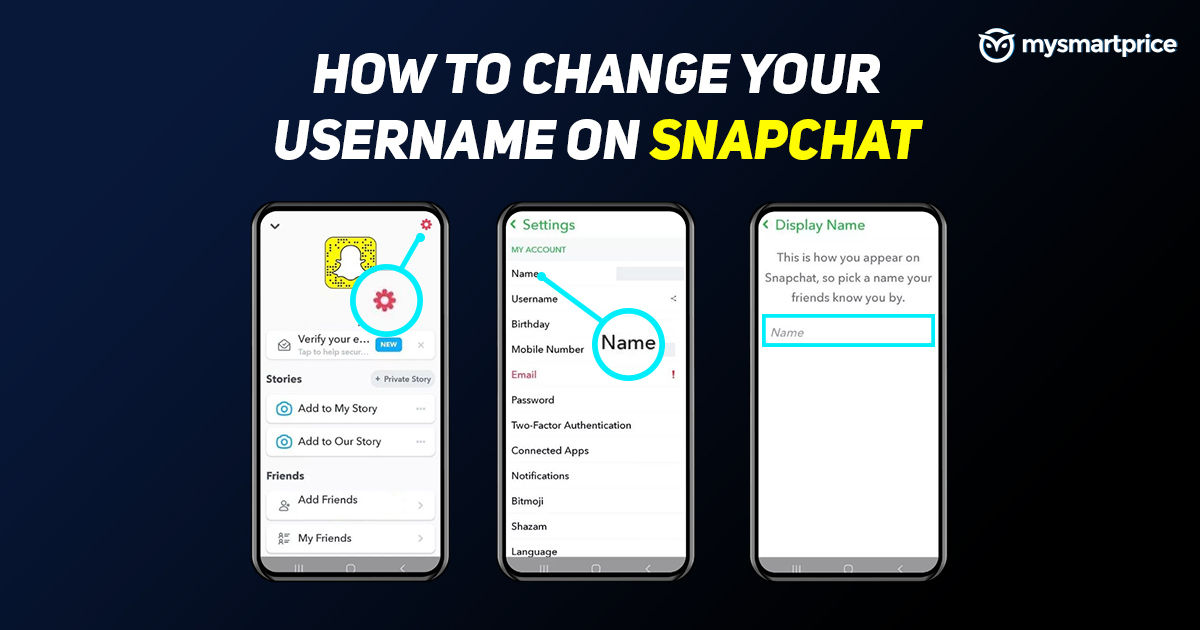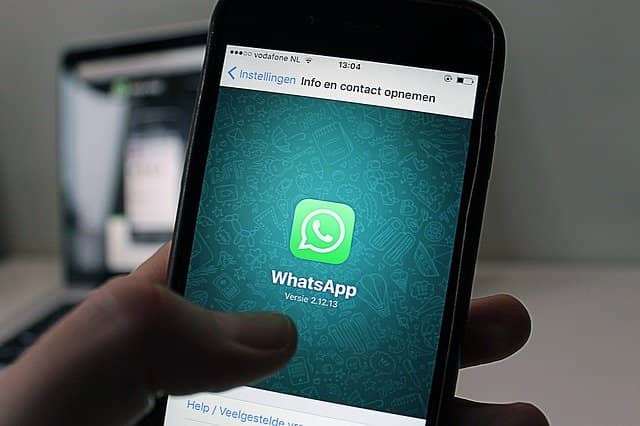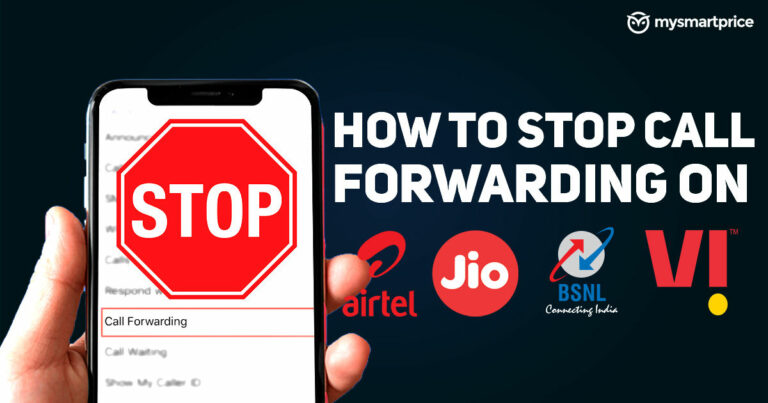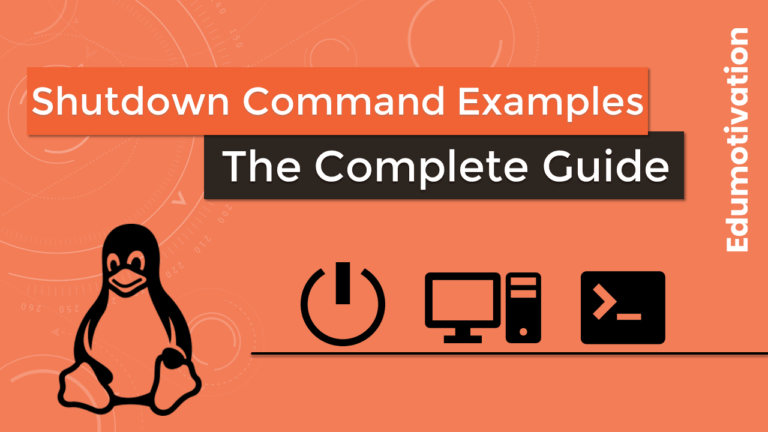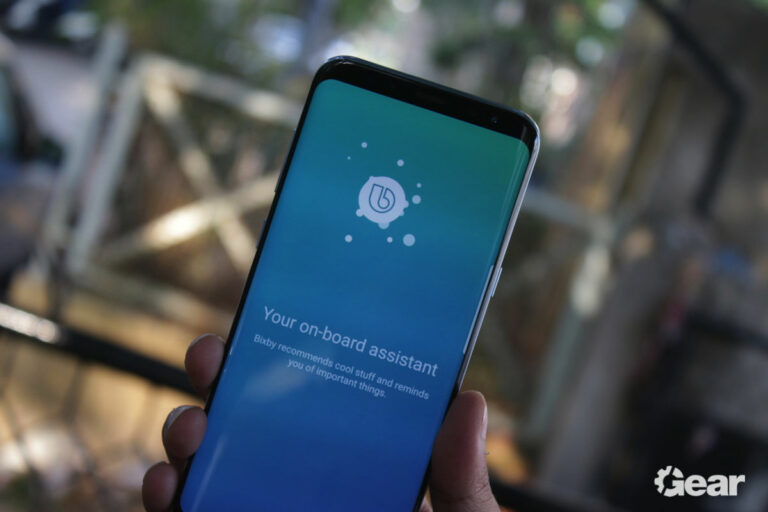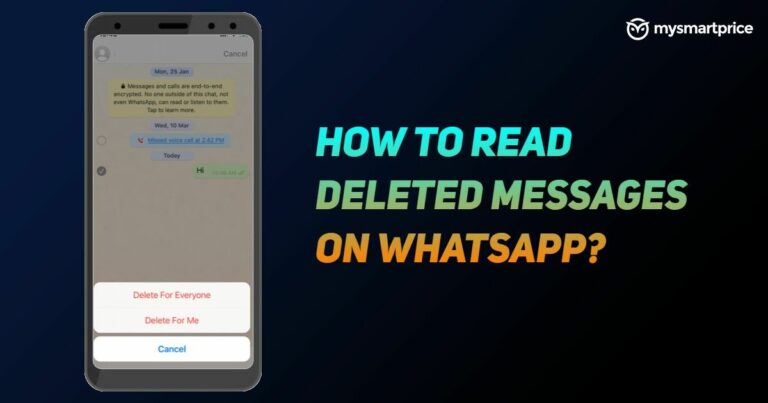Snapchat: как изменить имя пользователя в Snapchat?
Snapchat — одно из самых популярных приложений для социальных сетей на современном рынке, конкурирующее с Instagram, Facebook, Josh и даже Tik-Tok (за пределами Индии). Приложение было загружено более 1 миллиарда раз и имеет рейтинг Google Play Store 4,2. В то время как некоторым людям трудно понять, как использовать приложение, миллионы пользователей по всему миру используют приложение Snapchat ежедневно. Если вы один из новичков на платформе, наш гид поможет вам.
В этой статье мы рассмотрим, как вы можете изменить существующее отображаемое имя Snapchat, а также как создать новую учетную запись Snapchat и начать работу. Но перед этим стоит отметить, что отображаемое имя и имена пользователей в Snapchat совершенно разные. Отображаемое имя — это то, как вы выглядите в Snapchat, и вы можете настроить его в любое время. Подобно Instagram, платформа позволяет вам легко изменить отображаемое имя, но если вы хотите изменить свое имя пользователя, вам нужно будет создать новую учетную запись, чтобы получить новое имя пользователя. Вот как вы можете сделать и то, и другое.
Читайте также:
- Восстановление полосы Snapchat: как вернуть полосы Snapchat после их исчезновения
- Удаление учетной записи Instagram: как удалить учетную запись Instagram навсегда или временно деактивировать
Как изменить отображаемое имя в Snapchat?
Выполните следующие действия, чтобы изменить отображаемое имя в Snapchat.
- Откройте Snapchat и нажмите на изображение своего профиля в левом верхнем углу.

- Нажмите на значок настроек в правом верхнем углу, чтобы открыть страницу настроек.
- В разделе «Моя учетная запись» нажмите «Имя».

- Удалите существующее имя пользователя, введите новое отображаемое имя и нажмите «Сохранить».
После изменения отображаемого имени другие пользователи по-прежнему будут видеть отображаемое имя, которое вы выбрали при первом добавлении, но новые друзья смогут видеть ваше обновленное отображаемое имя.
Читайте также: Instagram: как заблокировать или разблокировать кого-то в Instagram
Как создать новое имя пользователя и учетную запись Snapchat
Имя пользователя Snapchat задается при первом создании учетной записи Snapchat, и приложение не позволяет вам изменить его из соображений безопасности. Итак, чтобы получить новое имя пользователя, вам нужно будет создать новую учетную запись в Snapchat.
Приложение доступно для бесплатного скачивания как в Google Play Store (Android), так и в App Store (iOS). Приложение содержит рекламу, а также предлагает покупки в приложении. Если вы планируете присоединиться к платформе Snapchat, вот как вы можете создать новое имя пользователя и учетную запись Snapchat.
- Скачать Snapchat для Андроид или iOS.
- Откройте приложение и нажмите на кнопку «Зарегистрироваться».

- Нажмите «Продолжить» и предоставьте необходимые разрешения, такие как контакты, телефон, местоположение, камера.
- Введите свое имя и фамилию и нажмите «Зарегистрироваться и принять».

- Введите дату своего рождения и нажмите «Продолжить».

- На следующем экране будет предложено имя пользователя на основе вашего имени, но вы можете продолжить и отредактировать имя пользователя здесь и выбрать «Продолжить». (Позже вы не сможете изменить имя пользователя, поэтому выбирайте его с умом.
- Установите пароль для вашего имени пользователя (должно быть не менее 8 символов) и выберите «Продолжить».

- На следующем экране вы можете ввести свой почтовый идентификатор или номер телефона, чтобы завершить настройку.
- Если вы выбрали номер телефона в предыдущей настройке, подтвердите его, введя одноразовый пароль.
После того, как вышеупомянутые шаги будут выполнены, вы попадете в приложение. Вы можете найти своих друзей и добавить их или пропустить этот шаг и добавить друзей позже. После того, как вы открыли учетную запись Snapchat, вы можете начать публиковать истории, снимки, играть в игры и запускать серии с друзьями.
Читайте также: Резервное копирование чата WhatsApp: как сделать резервную копию сообщений WhatsApp на Android Mobile и iPhone